

Нехватка памяти – одна из самых частых проблем, с которой сталкиваются обладатели бюджетных смартфонов. Особенно остро это ощущается в момент, когда срочно надо сделать фото или видео, записать важное аудио, скачать очень нужное приложение.
Мы начинаем смотреть и удалять старые, ненужные фотографии и видео, неиспользуемые приложения и прочий, скопившийся на нашем смартфоне, информационный «мусор». В спешке, бывает, случайно удаляем что-то важное, а потом не можем восстановить файл и долго кусаем себе локти. А момент для фото/видео/аудио записи уже упущен, и наша фрустрация удваивается.
Для того чтобы этого не происходило, существует много «приложений-чистильщиков», которые помогают освободить память телефона, и поддерживать информационную гигиену девайса. Помимо чистки, повлиять на объем памяти, а именно увеличить внутреннюю память можно за счет SD-карты. Покажем всё на примере INOI 5i.
Как sd-карту сделать внутренней памятью телефона.Как объединить карту памяти и память телефона
Какую версию Android вы используете?
Проголосовало: 15431
Видео, как сделать SD карту внутренней памятью на Андроид
Мне нравится 73 Не нравится 21

INOI 5i — стильный смартфон, который сейчас можно приобрести всего за 3990 рублей. Экран смартфона с диагональю 5,5-дюймов покрыт надежным 2,5D стеклом со слегка закругленными гранями. Соотношение сторон дисплея 18:9, в сравнении с предыдущим форматом 16:9, позволило максимально расширить площадь экрана и сузить рамки. Отличную цветопередачу обеспечивает яркая HD IPS матрица с разрешением 1280х640 точек. Корпус выполнен из мягкого soft-touch поликарбоната. За быструю работу интерфейса отвечает 4-ядерный процессор MTK6739 с тактовой частотой 1300 МГц и чистый Android 8 Go. Объем оперативной памяти устройства 1Гб, встроенной — 8Гб с возможностью расширения до 128 Гб. Модель имеет два слота для SIM-карт и отдельный слот для карты памяти. Смартфон оснащен двойной камерой 8Мп со вспышкой и автофокусом, а также фронтальной — 5Мп. Объем съемного аккумулятора 2850 мА*ч. Прежде чем приступить к настройке карты памяти, переносим все важные данные с нее на другой носитель информации, чтобы не потерять их, т. к. в дальнейшем SD-карта будет отформатирована. Алгоритм действий будет следующим:
- заходим в настройки телефона, затем в хранилище, пункт «SD-карта»:

- далее выбираем «Настроить» и «Внутренняя память», появится предупреждение о том, что все данные с карты памяти будут удалены, прежде чем ее можно будет использовать в качестве внутренней памяти телефона:

- нажимаем «Очистить и отформатировать», ждем окончания процесса форматирования;
- если по завершении процесса форматирования мы видим сообщение о том, что карта памяти работает медленно – это значит, что мы используем SD-карту старого поколения (Class 4, 6 и подобные), и она действительно работает медленнее, чем ее более современные собратья. Медленную карту памяти тоже можно использовать в качестве внутренней памяти телефона, но надо быть готовым к тому, что это отразится на скорости работы вашего Android телефона или планшета (такие карты памяти могут работать до 10 раз медленнее, чем обычная внутренняя память). Рекомендуется использовать карты памяти UHS Speed Class 3 (U3);
- после форматирования, нам будет предложено перенести данные на новое устройство, выбираем «Перенести сейчас» (до переноса процесс не считается завершенным), нажимаем «Готово»:

- после форматирования карты памяти и переноса на нее данных, перезагружаем телефон;
- затем заходим в «параметры» и «хранилище», и видим, что место, занятое во внутренней памяти телефона, уменьшилось, а на карте памяти увеличилось, а общий объем памяти также увеличился.
Особенности работы карты памяти в качестве внутренней памяти Android
Можно предположить, что когда к внутренней памяти Android объемом X присоединяется объем карты памяти Y, общий доступный объем внутренней памяти должен стать равным X+Y. Более того, примерно это отображается и в информации о хранилище устройства, однако по факту все работает несколько иначе:
- Всё, что возможно (за исключением некоторых приложений и системных обновлений), будет помещаться на внутреннюю память, находящуюся на SD-карте, без предоставления выбора;
- При подключении Android устройства к компьютеру мы будем «видеть» и иметь доступ только к внутренней памяти на карте. То же самое и в файловых менеджерах на самом устройстве.
Единственное, о чем надо помнить и на что обратить внимание – какой максимальный объем SD-карты может считывать смартфон и к какому поколению относится сама карта памяти. Ээтот показатель будет влиять на скорость работы смартфона. Так на INOI 5i можно использовать карту памяти объемом до 128 Гб.
- Как удалить рут права с Андроида полностью
- Как перекинуть контакты с Андроида на Андроид
- Как отформатировать телефон Android, карту памяти
- Родительский контроль на Android — что это, как включить
- Эмулятор Андроид на компьютер на русском языке — какой лучше скачать
07.04.2021 8:00 39153
Евгений Верещака
Информационный портал IT Техник
Источник: it-tehnik.ru
SD карта как внутренняя память Андроид

SD карта как внутренняя память Андроид. Если ваш телефон или планшет на Android 6.0 или 7 Nougat имеет разъем для подключения карты памяти, то вы можете использовать карту памяти MicroSD в качестве внутренней памяти вашего устройства, такая возможность впервые появилась именно в Android 6.0 Marshmallow.
В этой инструкции — о настройке SD карты как внутренней памяти Андроид и о том, какие ограничения и особенности при этом имеются. Учитывайте, что некоторые устройства не поддерживают данной функции, несмотря на нужную версию андроид (Samsung Galaxy S7, LG G5, хотя и для них есть возможное решение, которое будет приведено в материале). См. также: Как очистить внутреннюю память на Android телефоне или планшете .
Примечание: при использовании карты памяти таким образом, она не может быть использована в других устройствах — т.е. вынуть и подключить ее через кард-ридер к компьютеру получится (точнее, прочесть данные) только после полного форматирования.
Использование карты памяти SD в качестве внутренней памяти
Прежде чем приступать к настройке, перенесите все важные данные с вашей карты памяти куда-либо: в процессе она будет полностью отформатирована.
Дальнейшие действия будут выглядеть следующим образом (вместо первых двух пунктов можно нажать по «Настроить» в уведомлении о том, что обнаружена новая SD-карта, если вы ее только что установили и такое уведомление отображается):
1. Зайдите в Настройки — Хранилище и USB-накопители и нажмите по пункту «SD-карта» (На некоторых устройствах пункт настроек накопителей может находится в разделе «Дополнительно», например, на ZTE).
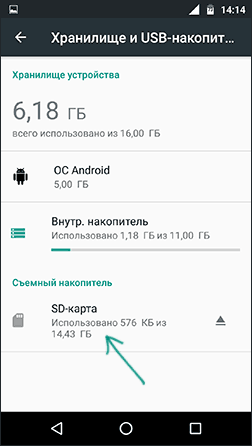
2. В меню (кнопка справа вверху) выберите «Настроить». Если в меню присутствует пункт «Внутренняя память», сразу нажмите по нему и пропустите пункт 3.
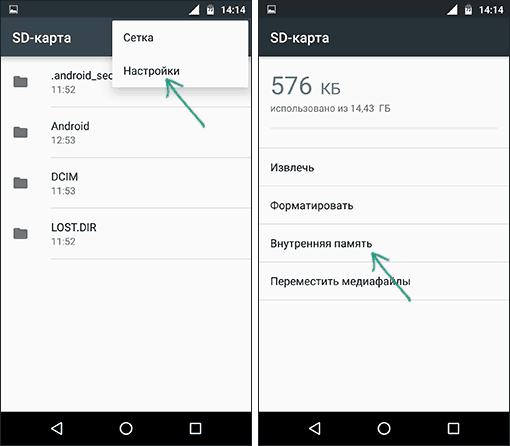
3. Нажмите «Внутренняя память».
4. Прочтите предупреждение о том, что все данные с карты будут удалены, прежде чем ее можно будет использовать в качестве внутренней памяти, нажмите «Очистить и отформатировать».

5. Дождитесь окончания процесса форматирования.
6. Если по завершении процесса вы увидите сообщение «SD-карта работает медленно», это говорит о том, что вы используете карту памяти Class 4, 6 и подобную — т.е. действительно медленную. Ее можно будет использовать в качестве внутренней памяти, но это отразится на скорости работы вашего Android телефона или планшета (такие карты памяти могут работать до 10 раз медленнее чем обычная внутренняя память). Рекомендуется использовать карты памяти UHS Speed Class 3 (U3).

7. После форматирования вам будет предложено перенести данные на новое устройство, выберите «Перенести сейчас» (до переноса процесс не считается завершенным).
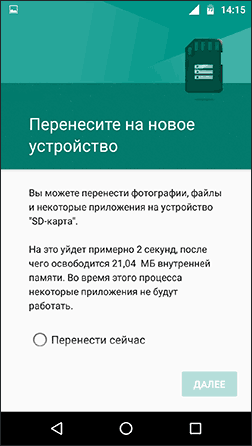
8. Нажмите «Готово».
9. Рекомендуется сразу после окончания форматирования карты как внутренней памяти перезагрузить ваш телефон или планшет — нажмите и удерживайте кнопку питания, затем выберите пункт «Перезагрузить», а если такой отсутствует — «Отключить питание» или «Выключить», а после выключения — снова включите устройство.
На этом процесс завершен: если зайти в параметры «Хранилище и USB накопители», то вы увидите, что место, занятое во внутренней памяти уменьшилось, на карте памяти — увеличилось, а общий объем памяти также увеличился.
Однако, в работе функции использования SD-карты как внутренней памяти в Android 6 и 7 есть некоторые особенности, которые могут сделать использование такой возможности нецелесообразным.
Особенности работы карты памяти в качестве внутренней памяти Android
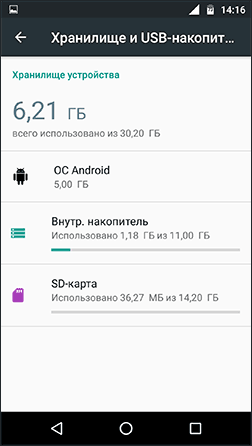
Можно предположить, что когда к внутренней памяти Android объемом N присоединяется объем карты памяти M, общий доступный объем внутренней памяти должен стать равным N+M. Более того, примерно это отображается и в информации о хранилище устройства, однако по факту все работает несколько иначе:
- Всё, что возможно (за исключением некоторых приложений, системных обновлений) будет помещаться на внутреннюю память, находящуюся на SD-карте, без предоставления выбора.
- При подключении Android устройства к компьютеру в данном случае вы будете «видеть» и иметь доступ только к внутренней памяти на карте. То же самое и в файловых менеджерах на самом устройстве.
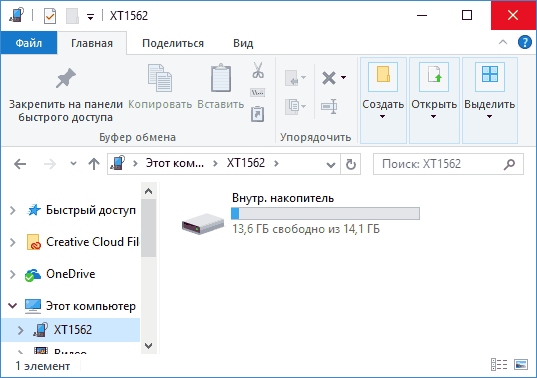
Как итог — после того, момента, когда SD карта памяти стала использоваться как внутренняя память, у пользователя нет доступа к «настоящей» внутренней памяти, а если предположить, что собственная внутренняя память устройства была больше чем память MicroSD, то объем доступной внутренней памяти после описываемых действий не увеличится, а уменьшится.
Форматирование карты памяти для использования в качестве внутреннего хранилища в ADB
Для Android устройств, где функция недоступна, например, на Samsung Galaxy S7, существует возможность отформатировать SD карту в качестве внутренней памяти с помощью ADB Shell.
Поскольку этот способ потенциально может привести к проблемам с телефоном (и не на любом устройстве может сработать), подробности по установке ADB , включению отладки по USB и запуску командной строки в папке с adb я пропущу (Если вы не знаете, как это делается, то, возможно, лучше не стоит браться. А если возьметесь — то на свой страх и риск).
Сами же необходимые команды будут выглядеть следующим образом (карта памяти должна быть подключена):
- adb shell
- sm list-disks (в результате выполнения этой команды обратите внимание на выданный идентификатор диска вида disk:NNN,NN — он потребуется в следующей команде)
- sm partition disk:NNN,NN private
По завершении форматирования, выйдите из adb shell, а на телефоне, в параметрах хранилища откройте пункт «SD карта», нажмите по кнопке меню справа вверху и нажмите «Перенести данные» (это обязательно, иначе продолжит использоваться внутренняя память телефона). По окончании переноса процесс можно считать завершенным.
Как вернуть обычное функционирование карты памяти
Если вы решите отключить карту памяти от внутренней памяти, сделать это просто — перенесите с нее все важные данные, после чего зайдите, также как и в первом способе в настройки SD-карты.
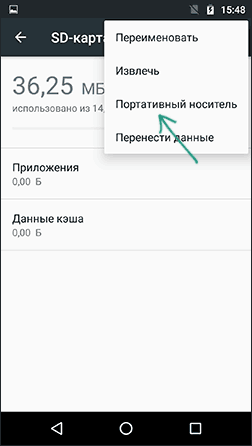
Выберите пункт «Портативный носитель» и, следуя указаниям, выполните форматирование карты памяти.
Источник: upgrade-android.ru
Как отключить внутреннюю карту памяти на телефоне

Установка SD-карты в качестве основной внутренней памяти – одно из лучших решений, которое может предпринять человек, обладающий телефоном на системе Андроид при малом количестве памяти. Так бывает, что памяти действительно может не хватать. Столкнуться с этим можно в тот момент, когда есть необходимости в скачивании того или иного файла. Если памяти недостаточно, то человек сможет перекинуть все файлы на флешку.
Что нужно, чтобы сделать флешку внутренней памятью на Андроид
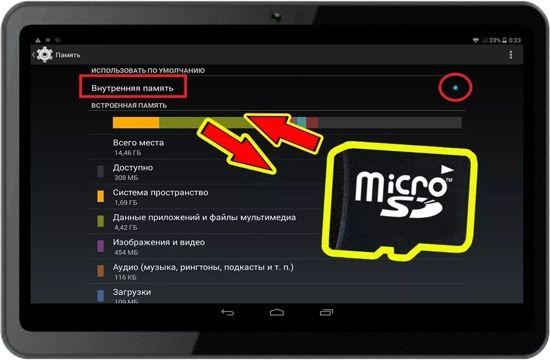
Для того, чтобы расширить возможности и воспользоваться флешкой в качестве внутренней памяти (основной), нужно применить несколько простых правил:
- Флешка, которая в дальнейшем будет преобразована во внутреннюю память, прежде всего должна быть скоростной. Это значит то, что её класс должен начинаться с цифры 10, а не любой другой. Карты другого класса для такой цели вовсе не пригодны. Связано то с тем, что такие карты не оснащены скоростным модулем, а это в свою очередь означает то, что система при наличии такой «внутренней» памяти будет тормозить, постоянно выдавать ошибки и другие неполадки; Обратите внимание! Карта 10 класса будет намного лучше, так как её активность значительно выше, нежели другие классы. Это обозначает, что такая карта будет работать быстрее, системе легче с ней работать, нежели с карточками отличного класса.
- Также нужно иметь нормальный телефон, в котором есть проблема нехватка памяти. Если в телефоне нет такой проблемы, то нецелесообразно делать так, чтобы этой памяти стало больше. В дальнейшем, когда память флешки превратиться во внутреннюю, пользователь не сможет её вытащить, так как на ней будет львиная доля всех тех файлов, которые в целом есть на устройстве. Чтобы этого избежать, нужно применять такой алгоритм только с телефонами без нормальной поддержки памяти;
- Лучше всего, чтобы телефон был полностью заряжен. Такой процесс требует больших энергетических затрат. Дабы избежать, что телефон во время процесса полностью сел, стоит применять алгоритм на полную батарейку;
- Практиковать методы лучше с относительно новыми телефонами, а точнее, чтобы версия Андроид была выше 6. Связано это также с тем, что не на всех устройствах доступна такая функция. На более новых девайсах провести алгоритм будет легче, к тому же и безопаснее. Поэтому стоит посмотреть, какой версии Андроид у пользователя телефон. Для того, чтобы сделать это, достаточно в настройках системы перейти в пункт «О телефоне» и прочитать всю необходимую информацию об устройстве.
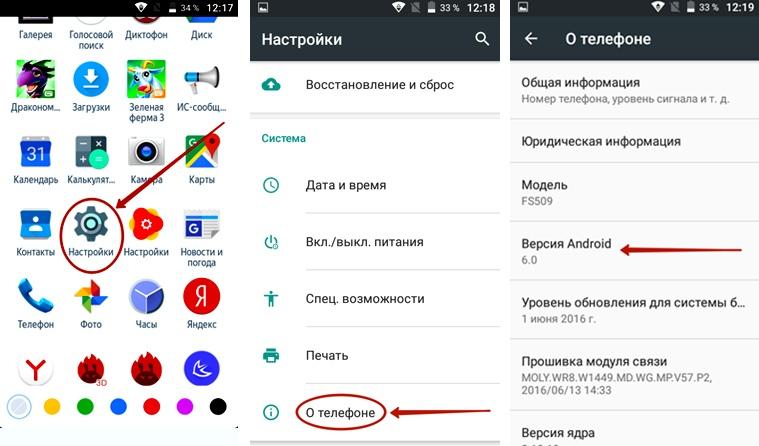
Соблюдая все эти правила, можно в дальнейшем избежать летальных исходов не только для телефона, но и для кошелька пользователя. Связано это с тем, что починка внутренней памяти девайса – дорогостоящая вещь, не каждый сможет починить её. В некоторых случаях проще приобрести новый девайс.
Как карту памяти сделать основной на Андроиде
Карту памяти можно преобразовать разными способами. Самый лучший и безопасный – при помощи настроек, но также существуют и другие методы, которые также отлично могут подойти тем, у кого на устройстве нет специальных настроек.
Через настройки смартфона
Самый лучший способ, как говорилось ранее, не подходит всем телефонам. Переключить память телефона на карту можно в настройках, но только на тех девайсах, которые обладают ОС Андроид выше, чем 6.0, а также, чтобы её тип был «Marshmallow». Это необходимо, так как только на такой версии и на таком типе имеются специальные настройки.
Этот способ самый простой и безопасный, так как заранее на устройстве была предусмотрена функция. Когда пользователь делает что-то, что не предусмотрено системой, он получает определенный риск. С этим же способом все намного проще. Риск минимален, но эффект – отличный, так как способ доступен в настройках.
Для начала стоит сделать копию данных с самой карты памяти. Чтобы сделать это, стоит посмотреть это видео
Необходима копия, чтобы обезопасить пользователя от потери данных, которая может произойти при неправильном использовании телефона.
Если пользователь сохранил данные, можно выполнять следующее:
- Для начала необходимо подключить карту к устройству. Это необходимо сделать на выключенный телефон, чтобы никакие файлы во время перестройки не пропали. Если пользователь вставил карту, он может включить телефон обратно;
- Теперь необходимо зайти в настройки. Они располагаются на главном экране. Перейдя, заходим в раздел под названием «Хранилище и ЮСБ – накопители». Этот раздел непосредственно отвечает за всю память и её хранение;
- Теперь тапаем по пункту карты памяти;
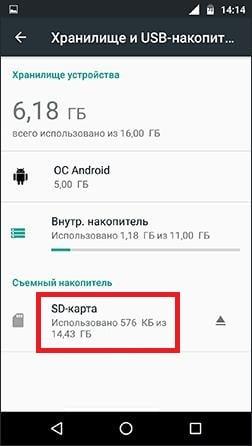
- Появится меню, справа от которого необходимо кликнуть на пункт «Настройки», через него перейти во «Внутреннюю память», а далее кликнуть на «Очистить и форматировать»;
- Теперь пользователь должен ждать окончания процесса форматирования карты. Если устройство сообщит, что работа в целом проходит медленно, то пользователь взял карту достаточно низкого класса, что делать нежелательно;

- Появится сообщение, в котором будет говориться о том, что все данные будут перенесены на новое устройство. Активируем пункт под названием «перенос сейчас», а после, когда процесс будет окончен, «Перенести сейчас».
Таким образом пользователь может перенести через настройки телефона все необходимые файлы, сделать карту памяти внутренней. Она автоматически расширится, то есть появятся возможности для скачивания дополнительных программок и утилит.
Форматирование в ADB
Этот метод подойдет тем пользователям, у кого производители не предусмотрели такой возможности в настройках системы, как смена СД – карты на более расширенный вариант. Более подробно о нём стоит посмотреть в этом видео: https://www.youtube.com/watch?v=4B0R5j9sBBQ
Также для такого форматирования понадобится специальная программка, которая устанавливается на компьютер. Также нужен специальный провод, с помощью которого можно присоединить телефон к компьютеру.
После закачки программы ADB, пользователю нужно подключить устройство к компьютеру, а также включить «Откладку USB». Теперь придется вводить определенные команды, которые пользователю продиктует система.
Если пользователь сделал все правильно, то у него получится расширить память телефона при помощи такого форматирования.
Важно! Данный способ затрагивает все схемы карты, поэтому необходимо подходить к нему ответственно. Он не предусмотрен разработчиками, поэтому несет потенциальный вред для системы телефона.
С помощью приложения
Если рассматривать специальные программки для таких целей, то самой лучшей по праву является Link2SD. Как говорят многие пользователи, её просто устанавливать, а работа с ней проходит достаточно быстро и легко. Что еще нужно, чтобы сделать карту СД внутренней?
Для начала необходимо установить программку AIMP с проверенных источников. После распаковки архива со скаченным файлом, необходимо предпринять следующее:
- Пользователю стоит зайти в настройки системы в пункт «Приложения»;
- После этого в нем стоит найти нужную программку;
- Далее прокрутить до конца до пункта с информацией и тапнуть на «Перенести на СД»;
- Пользователь в дальнейшем может перейти в саму программку и совершить тот алгоритм, который она предложит.
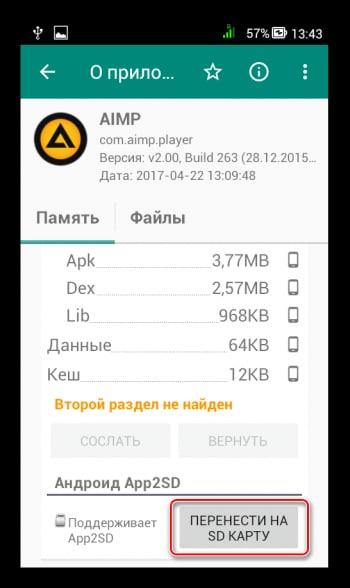
Также на рынке существуют множество программ подобного плана, но Link2SD считается одной из самых главных.
Замена внутренней памяти на внешнюю
Способ обманывает систему. Идеальный метод, чтобы расширить даже самый маленький объем памяти. Для него необходимо установить любой файловый менеджер. Лучше всего для таких целей проходит Total Commander. Необходимо будет поменять местами пути устройства к флешке:
- Устанавливаем файловый менеджер, запускаем и даем права Суперпользователя;
- Теперь необходимо перейти в раздел «Корень файловой системы»;
- Находим папку под названием «etc»;
- После перехода находим файл и кликаем на него – vold.fstab;

- Теперь необходимо кликнуть по файлу и найти кнопку «редактирование»;
- Тапнув по ней, видим большое количество строчек. Необходимо поменять местами слова после /mnt/ таким образом, чтобы верхнее оказалось под нижним;
- Сохраняем изменения.

После этого алгоритма лучше перезагрузить устройство.
Особенности использования SD-карт в смартфонах в качестве основной памяти
Главная особенность использования заключается в том, что пользователь теперь просто не сможет увидеть, сколько приложение занимало бы места на СД-карте. Он просто не будет видеть СД-карту, так как она стала основной.

Все программки будут автоматическим образом устанавливаться на внутреннюю память. Выбора у человека больше не будет. Сд – карта стала частью огромной системы, она не сможет больше работать обособленно.
Даже после подключения к компьютеру системы будет выдавать, что устройство – единое целое. Нет разделения на внешнюю и внутреннюю память. Все сразу устанавливается на внутренний накопитель.
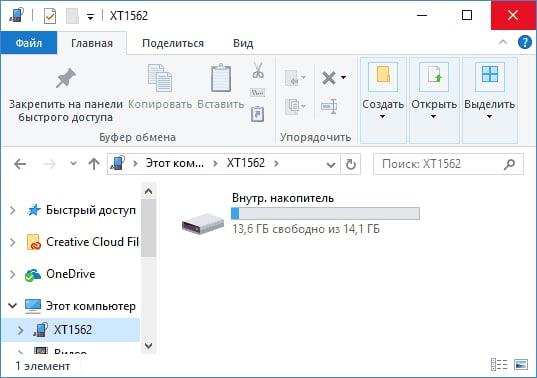
Что произойдет, если извлечь карту
Если пользователь извлечет карту, то в лучшем случае он просто потеряет все данные. Внутренняя память стала частью единого целого с внешней. Если удалить какой-то элемент, то автоматически он разрушится. Такова особенность системы.
Поэтому не стоит извлекать карту. Если пользователь решил её форматировать, то обратного пути нет. Если только вариант, когда эта функция встроена. Если же перенос осуществлялся при помощи программ и откладок, то вернуть все будет сложно.
Как снова сделать карту памяти просто флешкой
Если пользователь решил, что данная функция и расширенная память ему доставляют определённые неудобства, то он может достаточно быстро сделать карту снова простой флешкой, при этом объемы памяти, которые ранее были на устройстве, вернутся в свою привычную комплектацию.
Для начала пользователю необходимо все важные файлы перенести с СД- карты прямо на компьютер. Нужно это, чтобы в дальнейшем не потерять целые данные, документы, которых пользователь мог решиться за время пользования системой.
Далее, если пользователь сделал все правильно, нужно перейти в настройки системы в пункт «Хранилище». После этого кликаем на СД-кару. Теперь необходимо кликнуть на три точки, которые располагаются в верхнем правом углу, а потом и на «Портативный носитель». Система выдаст определённый алгоритм, который поможет человеку вернуть свою телефон и его память в такое состояние, которое у него было ранее.
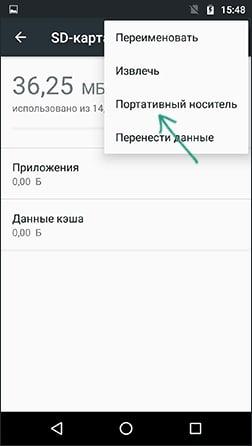
Несколько лет работал в салонах сотовой связи двух крупных операторов. Хорошо разбираюсь в тарифах и вижу все подводные камни. Люблю гаджеты, особенно на Android.
Задать вопрос
Вопрос эксперту
Почему нельзя вытаскивать карту?
Потому что она стала частью внутренней памяти. Когда пользователь залезет в настройки, он больше не увидит пункта под названием «Карта памяти», потому что она отформатировалась и стала внутренней. Если её вытащить, то человек автоматически распрощается со всеми файлами, которые ранее были сохранены.
Что будет, если использовать карты низкого класса?
Если это делать, то работа устройства будет медленнее. Такие карты не способны осилить большой поток информации. Класс – быстрота карты. Карты низкого класса подходят для хранения, но только как внешние накопители.
Какой способ лучший?
Если рассматривать каждый, то они имеют и свои преимущества, и свои недостатки. Самый лучший – при помощи настроек. Если такой встроенной функции нет, то можно отформатировать при помощи программ. Они направят пользователя в правильное русло.
Источник: tarifkin.ru